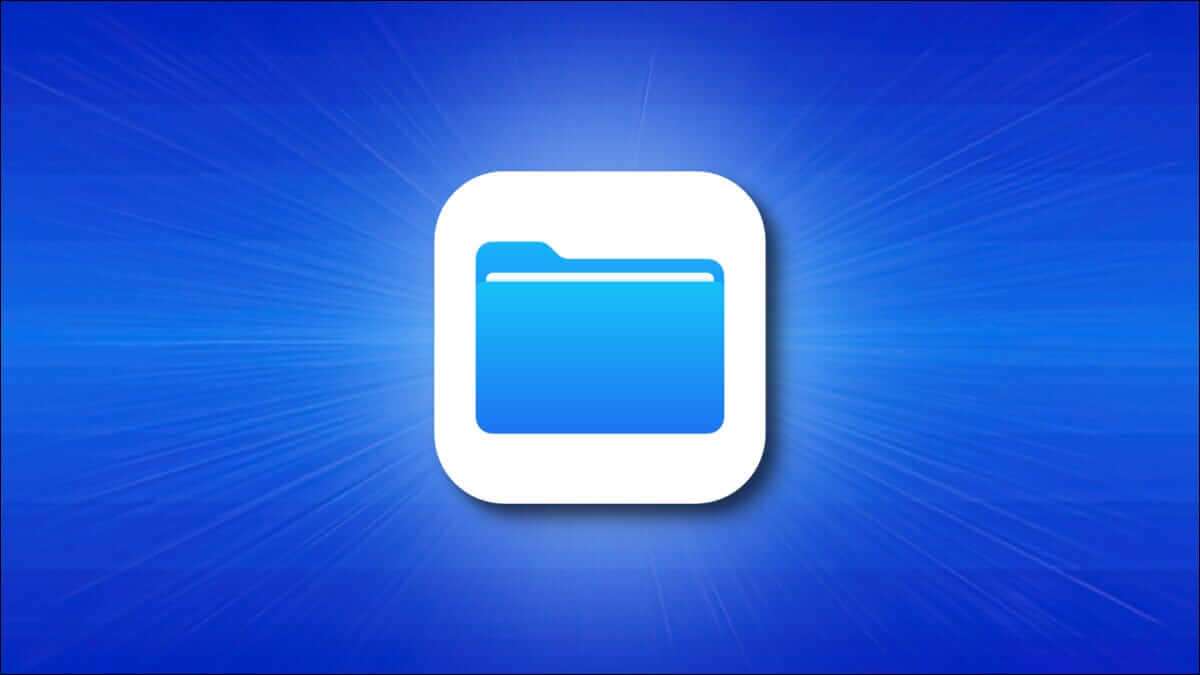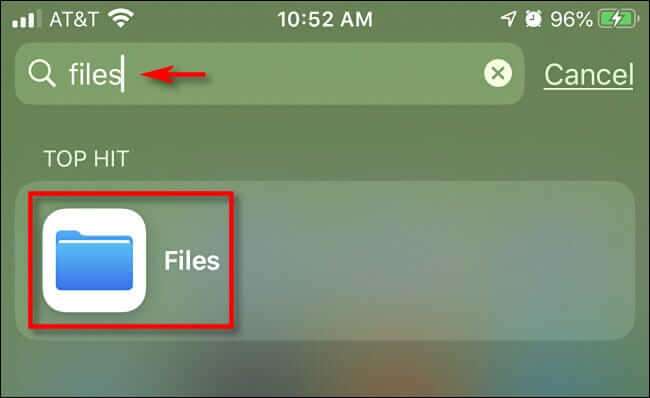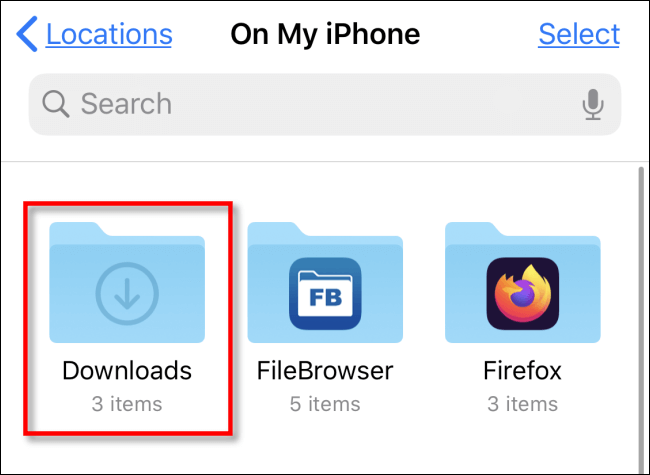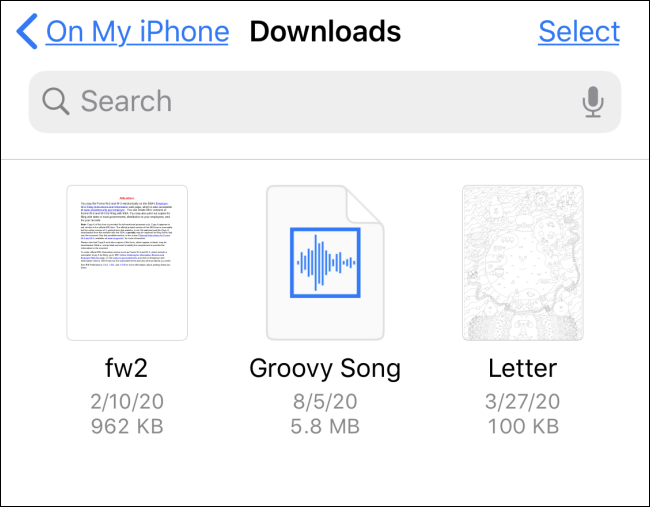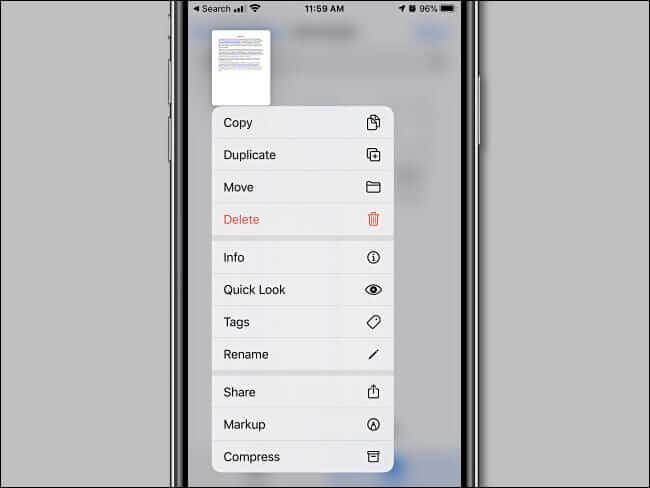So finden Sie heruntergeladene Dateien auf Ihrem iPhone oder iPad
Wenn Sie Dateien auf Ihr iPhone oder iPad heruntergeladen haben, kann der Zugriff auf sie im Vergleich zu einem Mac oder PC verwirrend sein. Es gibt einen speziellen Ordner, in den der iOS- und iPadOS-Store heruntergeladen wird und den Sie über die Dateien-App finden können.
Suchen Sie zuerst die Dateien-App auf Ihrem iPhone oder iPad. Am schnellsten geht das mit der Spotlight-Suche. Wischen Sie mit einem Finger von der Mitte des Startbildschirms nach unten und geben Sie „Dateien“ ein. Klicke auf "Dateien" in Suchergebnissen.
Wählen Sie die RegisterkarteDurchsucheunten, dann klicke aufAuf meinem iPhone"Oder Auf dem iPad , je nach verwendetem Gerät.
Die Liste unter Standorte variiert je nach installierten Apps, aber Ihr Gerät verfügt immer über eine Liste auf meinem Gerät.
Sie sehen dann eine Liste mit Ordnern, die sich wiederum basierend auf den installierten Anwendungen unterscheiden. Im Allgemeinen speichern die meisten Leute Dateien in einem „Ordner“DownloadsKlicken Sie also darauf.
Sie sehen eine Liste aller heruntergeladenen Dateien. Während des Downloadvorgangs können Sie eine Datei in einem anderen Ordner als „Downloads. Wenn die gesuchte Datei nicht angezeigt wird, klicken Sie oben rechts auf den Zurück-Pfeil und dann auf einen anderen Ordner.
Sobald Sie die gewünschte Datei gefunden haben, können Sie darauf tippen, um eine Vorschau anzuzeigen, oder tippen und halten, um ein Popup zu öffnen. Anschließend können Sie die Datei zusammen mit anderen Vorgängen verschieben, kopieren oder umbenennen.
Wenn Sie fertig sind, beenden Sie einfach die Dateien-App. Wenn Sie die Dateien das nächste Mal öffnen, befindet sich die gesuchte Datei genau dort, wo Sie sie verlassen haben.